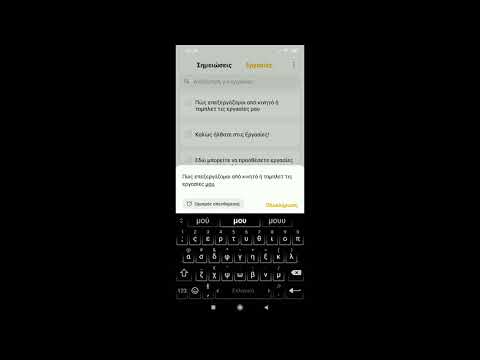
Περιεχόμενο
- Ενεργοποιήστε την επιλογή Αυτόματη ανάκτηση
- Βήμα 1
- Βήμα 2
- Βήμα 3
- Βήμα 4
- Ανάκτηση μη αποθηκευμένων εγγράφων
- Βήμα 1
- Βήμα 2
- Βήμα 3
- Βήμα 4
- Βήμα 5
- Βήμα 6

Το Microsoft Word 2010 περιλαμβάνει μια επιλογή "Αυτόματη ανάκτηση", η οποία ελαχιστοποιεί τον κίνδυνο απώλειας δεδομένων όταν κλείνει ένα αρχείο χωρίς αποθήκευση. Αυτή η επιλογή αποθηκεύει έγγραφα σε έναν ειδικό προσωρινό φάκελο σε τακτά χρονικά διαστήματα, όπως κάθε 10 λεπτά. χρησιμοποιήστε την εντολή "Ανάκτηση μη αποθηκευμένων εγγράφων" για να ανακτήσετε ένα μη αποθηκευμένο αρχείο από αυτόν τον προσωρινό φάκελο.
Ενεργοποιήστε την επιλογή Αυτόματη ανάκτηση
Βήμα 1
Ανοίξτε το Word. Κάντε κλικ στην καρτέλα "Αρχείο".
Βήμα 2
Κάντε κλικ στο "Επιλογές" στην ενότητα "Βοήθεια". Κάντε κλικ στο "Αποθήκευση" για να ανοίξετε την ενότητα "Αποθήκευση εγγράφων".
Βήμα 3
Ορίστε την επιλογή "Αποθήκευση πληροφοριών αυτόματης ανάκτησης κάθε Χ λεπτά". Εισαγάγετε, σε λίγα λεπτά, το χρονικό διάστημα που θέλετε το Word να αποθηκεύει έγγραφα στο πλαίσιο κειμένου.
Βήμα 4
Ορίστε την επιλογή "Διατήρηση της τελευταίας έκδοσης αυτόματα αποθηκευμένη εάν κλείσω χωρίς αποθήκευση". Κάντε κλικ στο "OK".
Ανάκτηση μη αποθηκευμένων εγγράφων
Βήμα 1
Ανοίξτε το Word. Κάντε κλικ στην καρτέλα "Αρχείο" στη γραμμή επιλογών. Θα εμφανιστεί μια λίστα στα αριστερά.
Βήμα 2
Κάντε κλικ στο "Πληροφορίες" για να ανοίξετε μια λίστα κουμπιών εντολών. Κάντε κλικ στο κάτω βέλος δίπλα στο "Διαχείριση εκδόσεων".
Βήμα 3
Κάντε κλικ στην επιλογή "Ανάκτηση μη αποθηκευμένων εγγράφων". Ανοίγει ένα παράθυρο διαλόγου με μια λίστα μη αποθηκευμένων εγγράφων. Κάντε κλικ στο μη αποθηκευμένο έγγραφο του Word που θέλετε να ανακτήσετε.
Βήμα 4
Κάντε κλικ στο "Άνοιγμα" για να ανοίξετε το έγγραφο που εμφανίζεται. Μια κίτρινη λωρίδα που ονομάζεται "Το αρχείο δεν αποθηκεύτηκε ανακτήθηκε" και ένα κουμπί "Αποθήκευση ως" εμφανίζονται παρακάτω στη γραμμή επιλογών.
Βήμα 5
Κάντε κλικ στο "Αποθήκευση ως" για να ανοίξετε το παράθυρο διαλόγου αποθήκευσης. Πληκτρολογήστε ένα όνομα αρχείου στο πλαίσιο κειμένου "Όνομα αρχείου". Μεταβείτε στην τοποθεσία όπου θέλετε να αποθηκεύσετε το ανακτημένο αρχείο.
Βήμα 6
Κάντε κλικ στο "Αποθήκευση" για να αποθηκεύσετε το αρχείο.